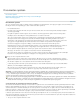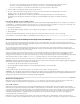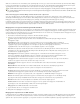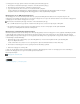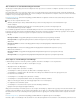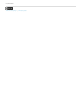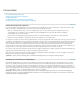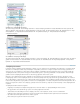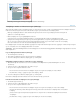Operation Manual
ook weergegeven in het pop-upmenu onderaan in het dialoogvenster Bestandsgegevens.
1. Kies Bestand > Bestandsinfo (InDesign) of Bestand > Inhoud bestandsinfo (InCopy).
2. Kies Exporteren in het pop-upmenu, onderaan in het dialoogvenster.
3. Typ een bestandsnaam, kies een locatie voor het bestand en klik op Opslaan.
Als u sjablonen van metagegevens in Verkenner (Windows) of de Finder (Mac OS) wilt weergeven, klikt u in het pop-
upmenu onderaan in het dialoogvenster Bestandsgegevens en kiest u Sjablonenmap weergeven.
Metagegevens uit een XMP-bestand importeren
Als u metagegevens in een document importeert vanuit een geëxporteerd XMP-sjabloonbestand, kunt u het volgende aangeven: alle
metagegevens in het huidige document wissen en de nieuwe metagegevens toevoegen; alles behouden behalve overeenkomende metagegevens;
of metagegevens aan bestaande metagegevens toevoegen.
Kies Bestand > Bestandsinfo (InDesign) of Bestand > Inhoud bestandsinfo (InCopy).
Kies een XMP-bestand in het pop-upmenu onderaan in het dialoogvenster, selecteer een importoptie en klik op OK.
Kies Importeren in het pop-upmenu onderaan in het dialoogvenster, selecteer een importoptie en klik op OK. Dubbelklik
vervolgens op het XMP-sjabloonbestand dat u wilt importeren.
Metagegevens in afbeeldingsbestanden bewerken
Wanneer u bijschriften maakt voor afbeeldingen die in InDesign zijn geplaatst, worden de metagegevens van de geplaatste afbeeldingen gebruikt.
U kunt namelijk wel de metagegevens van InDesign-documenten bewerken, maar niet de metagegevens van bestanden die in InDesign zijn
geplaatst. Wijzig in dat geval de metagegevens van de geplaatste afbeeldingen in de toepassing waarin ze zijn gemaakt, in Finder of Explorer, of
in Adobe Bridge of Adobe Mini Bridge.
1. Klik in InDesign met de rechtermuisknop op de afbeelding (Windows) of houd Control ingedrukt en klik op de afbeelding (Mac
OS) en kies Origineel bewerken.
U kunt ook Bewerken met selecteren en een toepassing kiezen, bijvoorbeeld Adobe Illustrator of Adobe Photoshop.
2. Kies Bestand > Bestandsgegevens in de toepassing waarin de afbeelding is gemaakt.
3. Bewerk de metagegevens en klik op OK.
U kunt ook een afbeelding selecteren in Adobe Bridge en Bestand > Bestandsgegevens kiezen om de metagegevens van de afbeelding te
bewerken. Zie Metagegevens toevoegen via het dialoogvenster Bestandsinfo.
Meer Help-onderwerpen
Metagegevens en trefwoorden
Juridische kennisgevingen | Onlineprivacybeleid